5年落ちのノートパソコン(T552/58FB) をSSDに換装したら爆速になった

はじめに
ぼくは約5年前にノートパソコン(T552/58FB)を購入して使っています
古くなったのでそのままでは非常にモッサリしていましたが、以下のサイトを参考にして「msconfig」でスタートアップを整理した所、結構サクサク動いてくれるようになりました(^^)
※ 「msonfig 」を使用したスピードアップ方法は コチラの記事 が分かりやすかったです
ぼくのノートのメモリは8G、CPUも4世代も前のi7-3610QMですが、通常使用(ネット閲覧、Word、powerpoint使用)では全く問題ありません
通常使用するソフトをいくつも立ち上げた状態でも下の様に余裕があります

だた一番の問題点は、「パソコンの起動ボタンを押してから実際に使えるまで3~4分もかかる事」でした
このノートパソコンは結構持ち出す事が多いので、出先ですぐ使えないのはちょっとイライラします
隣の人はもう作業しはじめているのに、ぼくはまだまだという状態なので(・_・;)
そこでのパソコンに詳しいツレに聞いてみると






という事で今回SSDに換装する事にしました
PCのカバーを取ることになるので内部の清掃もしてみたいと思います
この機会についでに済ましてしまおうという作戦です
(清掃中にとんでもない事がわかったのでそれば別記事に)
とりあえず換装前と後の差をご覧になってみてください
もう劇的 です
久々に感動しました
SSD換装前 と 換装後の動画
今回初めてフリーソフトを使ってiphoneで撮った動画の編集にチャレンジしましたが何とか形にできました
また動画にモザイクをかけるのも初めてだったのですが案外簡単にできちゃうものなんですね
仕事にも使えそうです(^^)
以下の参考にさせて頂いたサイト様、本当にありがとうございました
※ 動画編集用フリーソフト(AviUtl)の導入と使い方について ⇒ 動画ファン ※ 複数の動画を1画面に並べて合成する方法 ⇒ AviUtlの易しい使い方 |
スポンサーリンク
SSDを買ってみた
今回ノートパソコンのHDD内のデータ全てをそのままSSDにクローンして換装してみようと思っています
ただぼくのパソコンのHDDの全容量は750GBあるのですが、データーの空き容量に余裕がある状態で、そのまま丸ごとクローンが作れるSSDとなると1TB以上で3万以上します
結構お高い
これくらいになると新しくパソコンを買った方が良さそうな気がします
しかし容量が750GB程度になると、2万円程度で買えるSSDがあります
これ
価格.comで価格推移のグラフをみても、こなれた感じ
これだったら比較的お手頃
という事で現在しようしている全750GBのHDD内使用データが550GB程度あるので、何とかデータを整理して300GBまで整理してみる事にしました
SSDが750GBもあるのならデーター整理しなくてもそのままクローン作れるじゃないの?と思われた方は鋭い
そのままクローンを作らずデーター量を減らす理由は、SSDの特性上容量いっぱいが使える訳ではなく、ある程度(全体の20~30%)の空き容量がないとSSDのメリットのであるスピードが低下するいう事が言われているからです(詳細サイトはコチラ)
またデータを整理して結局300GBまで減らせるのなら容量が750GBのSSDじゃなくて525GBのSSDでもいいんじゃないか?と思われた方もいると思います
525GBのSSDはコチラ
525GBのSSDなら1万5千円程度と750GBに比べ5000円ほど安かったからです
それをパソコンに詳しいツレに言ってみた所





という事で、簡単に説得され525GBから750GBに変更
このへんは結構素直
換装後の今では清掃中に結構なトラブル(外装の破損,後述)があったので750GBにしておいて本当によかったと思っています
またこの製品の口コミにLPM問題について言及した書き込みもありましたが、ぼくのノートパソコン(T552/58FB)は換装後も問題ありませんでした
※LPM問題について詳しく解説および対策が書かれているサイトはコチラ ⇒ https://digitaldiy.jp/article/firstdiy/17714/
ではまずはデータの整理からしていきます
HDDのデータ整理
今回データ整理に使ったのは「DiskInfo3」というフリーソフト
使い方など詳しく説明してくれているHPはコチラ
こちらが使用画面なのですが、クローンを作るCドライブは225.14GB と半分ぐらいにする事ができました

このフリーソフトは、どのフォルダ・ファイルがどの程度容量をくっているのかが視覚的に分りやすいのでおススメです
サクサク削除できて想像していた以上にスリムになりました(^^)
クローン作成方法など
ぼくが今回SSDに交換する際に参考にさせてもらったサイトはコチラ ⇒ なるほど、そういうことね!
使われているパソコンはぼくと同じ東芝製で型式はT552/36FWなのでで、ぼくが使っているパソコン(T552/58FB)とは若干違いますが、ネットで調べた所内部パーツが違うだけで基本構造は同じなので大変参考になりました
記事に書かれていた流れで無事にSSDに換装する事ができました
ありがとうございました
本当に助かりました
なるほど、そういうことね!様の記事のおかげで無事にSSDに換装できましたが、若干の差異もありましたのでぼくがした方法も紹介してみようと思います
1.購入した物
価格.com でCrucial MX300 750GBが最安値で販売してくれている所を調べた所「パソコン工房」だったのでそちらで購入。
またクローンを作る際にパソコンとSSDを繫ぐ2.5インチ HDDケースが必要なのでそちらも購入しました。
このケースはちょくちょくパソコンを弄っているツレのおススメ。
・750GBのSSD
Amazonのレビューではプチプチ付きの封筒に入った状態でポストに投げ込まれたという、すごい書き込みがあったのですが、パソコン工房ではちゃんとした段ボールに入って送られてきました
SSDなので衝撃に強いとはいえ段ボール包装だったら安心感が違いますね
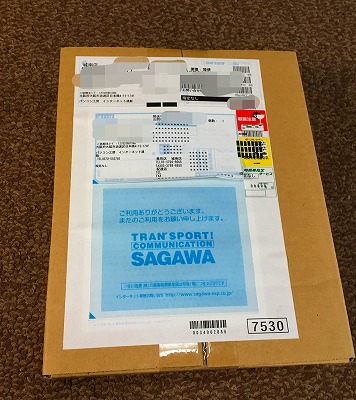
このSSDには無料で使えるクローンソフトのシリアルナンバーが書かれていました

amazonのレビューではこのソフトが悪さをする事があるという書き込みがあったため、ぼくは使わずフリーソフトを使用しました
・SSDとパソコンを繫ぐ2.5インチ HDDケース
USB3.0のコード付きで使いやすいケースでした、手触りも起毛っぽい感じで指紋もつきにくいと思います

2.SSDのフォーマット
2.1 2.5インチ HDDケースにSSDを入れてパソコンに繫ぐ

2.2 ①windowsのボタンを押して、②は「ハードディスク」でファイルを検索すると、③「ハードディスクパーテーションの作成とフォーマット」が表示されるので、それをクリック。すると「ディスク管理」が起動します
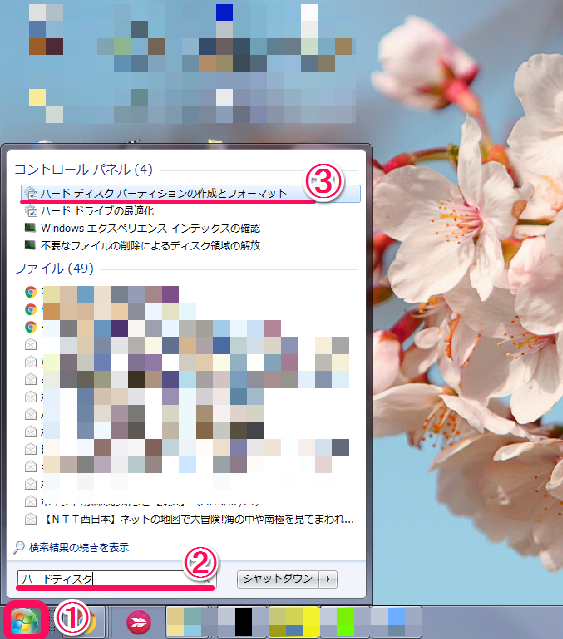
こんな画面が出ます

この「ディスク1 不明 698.64GB」が今回導入したSSDです
750GBなのに698.64GBしか認識されていない様です
これは普通の事なので、SSDの容量が少ない方は気をつけてください
2.2 ディスク1の所で右クリックし、ディスクの初期化を選択。するとこんな画面ができてきます
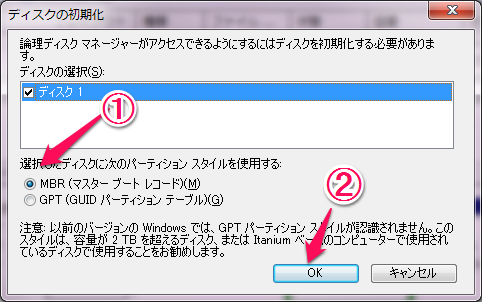
今回導入したSSDは750GBで、2TB以下なので①「MBR」を選択し、②OKを押します
すると「新しいシンプルボリュームウィザード」が起動しこの画面が出てきます
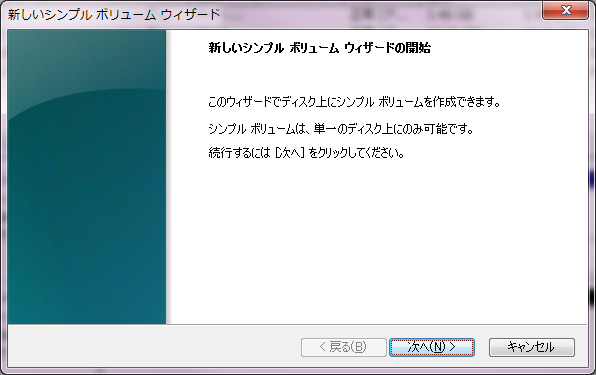
問題ないのでそのまま「次へ」をクリック
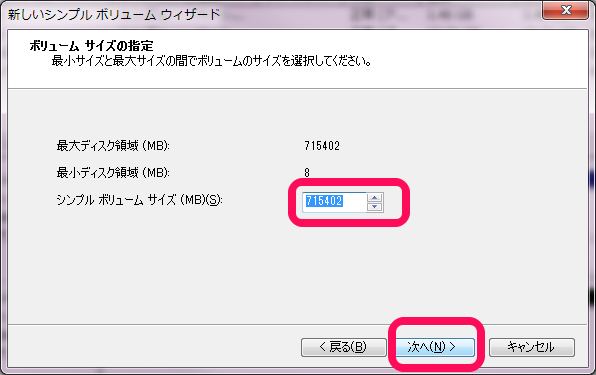
ドライブ文字を聞いてきます
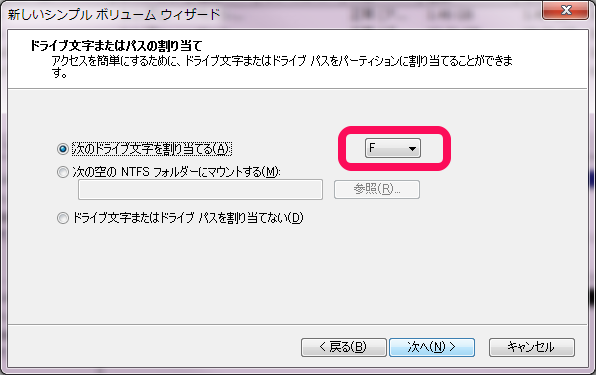
今のCのドライブのクローンを作るから「C 」にしとかないとマズイのではないかとふと思ったりもしましたが、ディフォルトの「F」のままにしておきました
クローンソフトで対象のドライブを選択するときに、同じ「C」では具合が悪いと思ったからです
「F」のままで全く問題ありませんでした
終了するとこのSSDがFドライブと認識されたようで勝手に以下のポップが出てきました
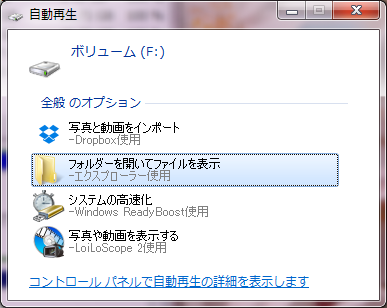
3.クローンソフト(EaseUS Todo Backup Free 10.0)をダウンロート、インストールしてクローンを作成
コチラのサイトから EaseUSTodo Backup Free 10.0 をダウンロード
EaseUS®完璧な無料データバックアップソフト – EaseUS Todo Backup Free
ダウンロードが開始されるとこんな画面ができきます
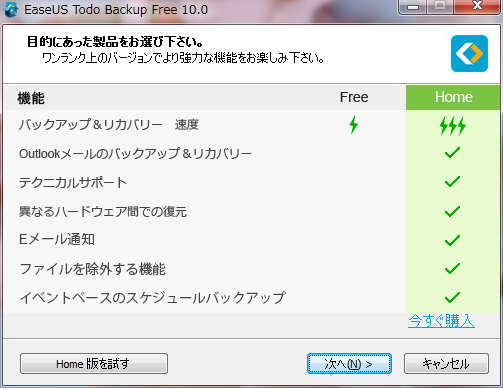
構わず「次へ」をクリック
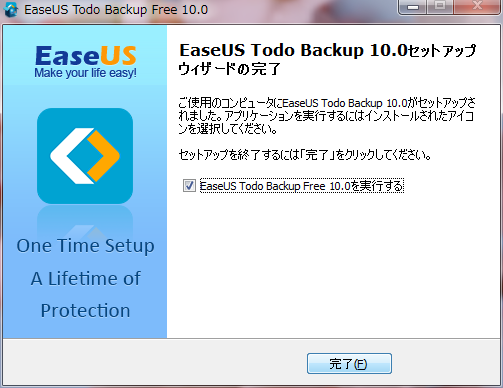
「完了」をクリック
すると「EaseUSTodo Backup Free 10.0」が起動するので「クローン」を選択(注意:「ディスク/パーティションバックアップ」や「システムバックアップ」や「ファイルバックアップ」や「システムクローン」じゃなく「クローン」を選択する様にして下さい)
3.1 「ソース」に ディスク0(HDD)を選択
「ターゲット」に ディスク1(SDD)を選択
「SSDに最適化」の チェックを入れます
「セクタバイセクタ」の チェックを外します
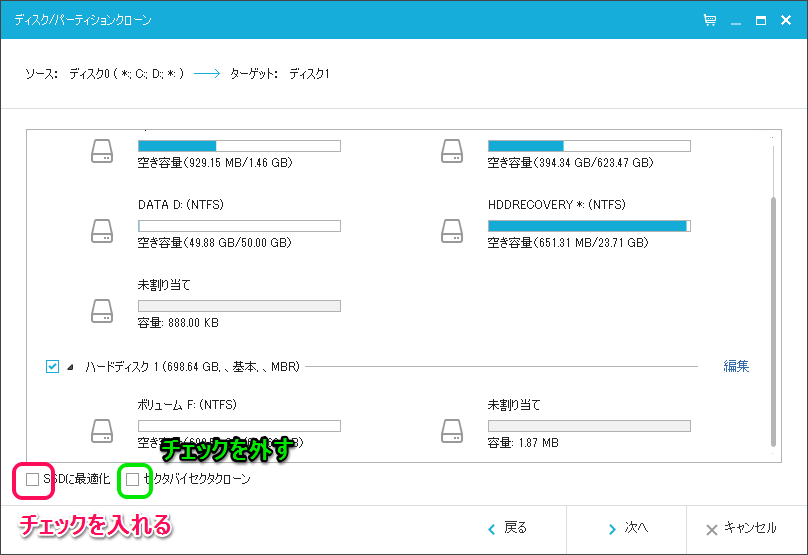
3.2 「編集」でSSDのパーテーションの割り当てを変更できますが、ぼくはパソコンに詳しくないのでもとのHDDをそのままSSDにします
HDD内はもともとOSの入ったCドライブとデータ中心のDドライブに分けて使っていましたが、そのまんまクローンにしました
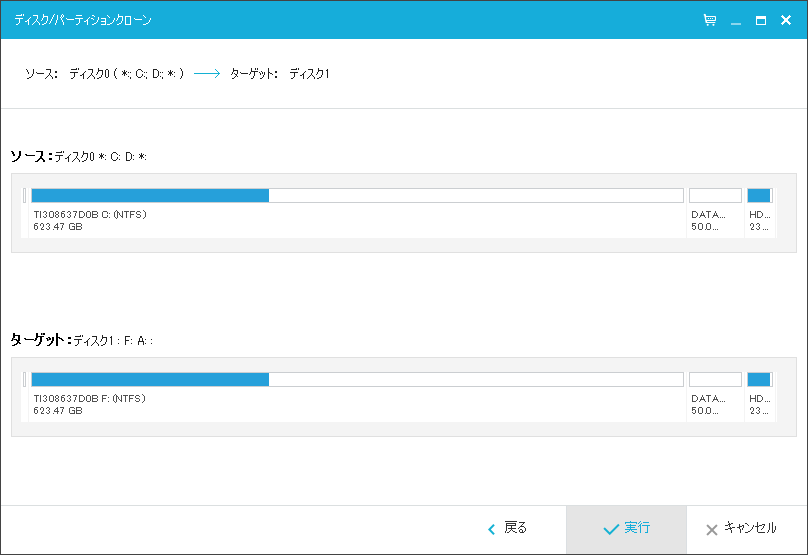
これで「実行」をクリックするとクローン作成が開始
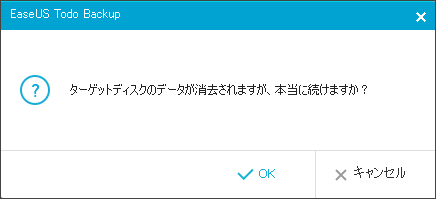
こんな画面がでますがデータ移行先のSSDにはもともとデータがないので「OK」をクリック
クローン作成に6時間ぐらいかかりましたが無事に作成する事ができました
4.ノートPCからHDDを取り出し、SDDと交換
4.1 ノートPCをひっくり返してバッテリー、HDDのありそうな「ふた」を外しにいきます
その「ふた」は1ヶ所のみネジ止めされていたので、それも小さいプラスドライバーで外します

開けるとこんな感じ

HDDを固定しているネジを外して取り出しSSDと交換

HDDを取り出しSSDに換装

HDDを固定していた容器にSSDをいれるとすき間がみられたため、SSDを購入した時に入っていた「スペーサー」をかませます
こんな感じ

そのままスペーサーを下にしてPCに組み込みます

今回はとりあえずこれでネジを締めて、今までの手順と逆にすれば元に戻ります
結局、うまくいき 爆速 となりました
まとめ
今回はじめてHDDからSSDに換装しましたが、起動時間も3分の1ぐらいになり、各プログラムも2ステップぐらい速くなった事を実感できとっても満足できる結果になりました
特にWordやpowerpointが一瞬で起動するのにはビビリましたね
ちなみに換装前後でwindows エクスペリエンスをみた所、以前はハードディスクの転送速度が5.9で一番低く足を引っ張っていたのですが、換装後は7.9となりグラフィックが足を引っ張る形となっています
換装前
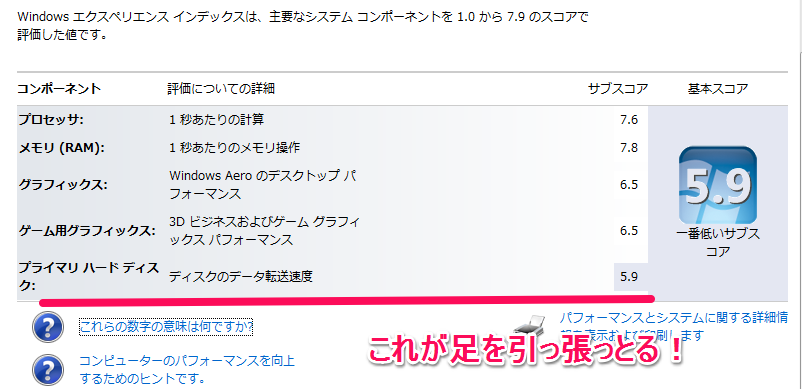
換装後
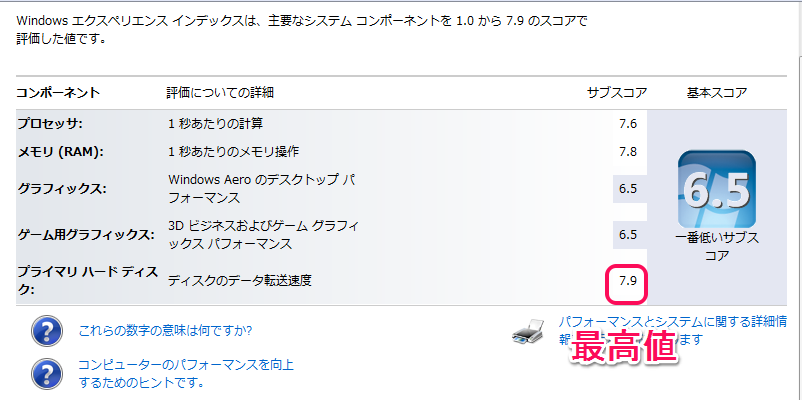
意外と簡単なので新しくPCを買おうか検討されている方は、SSDに換装する事を考慮してもいいかと思います
さて今回SSDの交換は非常にうまくいったのですが、交換に合わせてPC内部の清掃をしようと全てのネジを外し基盤が見える形に分解した所、PCのプラスチックの外装が折れてなくなっている衝撃の事実を知ることになりました(・_・;)


これも車の外装を補修するものを使って何とかなりましたので、また次回記事にしてみたいと思います
どこかのだれかの参考になればうれしいです
頑張っていきまっしょい!
次の記事はコチラ ⇒ ノートパソコン(T552/FB)のプラスチック外装が壊れたのでプラリペアで修理してみた
似た内容の記事はコチラ ⇒ メーカー製ノートパソコン(FUJITSU LIFEBOOK AH42/G)の600GBのHDD から 120GBのSSD に換装してみた
T552/58FB 関連記事
・ノートパソコン(T552/58FB)のプラスチック外装が壊れたのでプラリペアで修理してみた
・5年落ちのノートパソコン(T552/58FB) をSSDに換装したら爆速になった
・ノートパソコン(T552/58FB)のキーボードを交換してみた
・ノートパソコン(T552/58FB)をDIYでノングレア化してみた(LCD-156 W)
・Windows10にアップグレードしたら日本語入力できなくなったが無事解決(dynabook T552/58FB)
スポンサーリンク
関連リンク
PC
・ノートパソコン(T552/FB)のプラスチック外装が壊れたのでプラリペアで修理してみた
・5年落ちのノートパソコン(T552/58FB) をSSDに換装したら爆速になった
・ノートパソコン(T552/58FB)のキーボードを交換してみた
・ノートパソコン(T552/58FB)をDIYでノングレア化してみた(LCD-156 W)
・看護師さんのメーカー製ノートパソコン(AH42/G)のHDDが壊れたのSSDに換装した!
・Windows10にアップグレードしたら日本語入力できなくなったが無事解決(dynabook T552/58FB)
・スキャナで取り込んだ後のバラバラになった本を製本してみた
・液晶モニター台自作(焼桐で作成)
・液晶モニター台をもう1個作成 ( ワンバイフォー材 )
・卓上マイクスタンド自作(ブームマイクスタンドの様なもの?)
・iPad mini用 お風呂スタンド自作
・ipad mini に LIFEPROOF nuud を着けた上にフィルムを貼ってみた!
・ページ数の多い2つのPDFを交互にページが見れるように編集し、1つのPDFにしてみた!
・ipad pro10.5インチのケースを個人輸入したった!(Survivor All-Terrain Rugged Case )
・ipad pro10.5 液晶不良のためappleに修理に出してみた
・ipad pro10.5(Wi-Fiモデル)を使った 心リハ指導士試験勉強法***⑰
・動画が途切れるのでLogitec 無線LAN中継機 を買ってみた(LAN-RPT01BK )
・wifi中継器を交換(LAN-RPT01BK から WEX-733Dへ)
・いろんなライトニングケーブル(純正、Anker、ecostyle)を買ってみた!
・今さらながら iPhone4S → iPhone5S へ(SURVIVORケース)
・論文・資料の整理にスキャンスナップ (FI-IX500-DC)
・iPhoneを訪問リハビリの時に使っている三脚とマウント
・車にiphoneの車載ホルダーを取り付けてみた!(PZ-614, FVC-323A)
・ロリポップの共有ドメインをSSL化した話
・ソフトバンク光 から 楽天ひかり(手順, IPv6 接続・Dropbox同期トラブル)
訪問看護・リハビリ
・褥瘡(床ずれ)の大きさを測るのにオススメなマスキングテープ
・栄養ドリンクのキャップを開ける道具を自作!
・ペットボトルのキャップや缶のプルトップを開けやすくするグッツ
・爪を切りたいが肉を切りそうで困っている方に!(ガラスの爪研ぎ:ブラジェク ガラス爪やすり )
・ネームエルツインのインク交換・キャップの緩み修正
・エルゴメーター修理(ダイソーのエポキシパテで穴のリカバリ)
・手指リハビリ練習機器自作(作り方・工夫した点など)
・TVの音を消さないで、手元のスピーカーからも音が出るようにしてみた!(テレビ用 手元スピーカー ANS-301)
・防水モバイルスピーカー(SRS-X1 BC)を訪問看護・リハビリで使う!
・環境調整が重要である理由と、簡単な記録方法(ipad mni, LINE Brush Lite, KMC-36C)
・上着のファスナー(ジッパー)を簡単に上げる方法
・聴診器が壊れたので自力で修理してみた(リットマン マスタークラシックII )
・浴槽やシャワーチェアからの立ち上がりが難しい人に使えるブツ
・患者さん用にスマホ用タッチペンを改造
・ リーチャー自作
・ リーチャー改造
・超簡単リーチャー自作
・車椅子のタイヤとチューブを交換してみた
・車椅子のサイドバックを自作!
・介助用車椅子を自走?(補高靴を使用した場合)
・折り畳み式ポータブルトイレをグラグラしない様に改造してみた
・リハビリ用に平台車?自作
・理学療法士だけど、踏み台を作ってみたよ!
・踏み台を固定しないでサクッと安定させる!
・理学療法士だけど、ベッドのゲタを作ってみた!
・1人で布団を掛けやすくするために(ふとんの三点固定)
・書字の自助具?
・拘縮悪化予防スポンジ
・手の拘縮悪化予防スポンジを改良してみた!
・背屈補助装具作ってみました?
・片麻痺患者用の腕ホルダー自作(弛緩性麻痺・肩関節亜脱臼予防軽減)
・うちの爺ちゃんのトイレ対策に窓用換気扇 VFW-15X2 を設置!(自作コンセントカバー)
・ドアノブを交換してみた!
・冷蔵庫に着脱可能な取っ手を着けてみた!( MCZ-5365)
・筋トレ部屋の障子(しょうじ)を張り替えてみた!
・90歳のお爺ちゃんがガジェットで年賀状作成(年賀状プリンターB-810)
筋トレ
・チンニングスタンド(懸垂台)自作
・自作チンニングスタンド(懸垂台)をディップスが出来るように改造
・グリッドフォームローラー?(ストレッチポール?)の様なものを自作してみた!
・カーフ・レイズ用の台を作ってみた(下腿三頭筋の筋トレ)
換気扇
・窓用換気扇(VFW-25X2)をパワーコントローラー(PC-40)を使って風量調整してみた
・窓用換気扇(VFW-25X2)に自作シェードをつける
・窓用換気扇(VFW-25X2)を取り付けてみた
・うちの爺ちゃんのトイレ対策に窓用換気扇 VFW-15X2 を設置!(自作コンセントカバー)
車(モビリオスパイク)
・サンシェード自作
・ヘッドライトの黄ばみを削ってウレタン塗装
・性能のいいバッテリーに交換したらジャダーが軽減
・スマホの車載ホルダーの電源をヒューズからとる
・車の鍵を修理・ドアリモコンの設定
・ポリッシャー(リョービ RSE-1250)で車磨き
・カウルトップを塗装してみた!(プラスチック樹脂白化対策)
・車のハンドルの皮のハゲを補修(アドカラー)
・車の内装の破れ補修 & 既成品のカーマットを調整
・車の白化部分(ゴムモール、フォグランプのゴムパッキン)の塗装……そしてドアミラーガラス交換
・車に棚を設置(車の右トランクサイドガーニッシュを脱着)
・車内で快適に寝るためにベッドを自作
・シガーソケットから電源をとる車の掃除機(PAV1205 BLACK &DECKER®)
・車の棚を作り変えてみた!
傘
・傘の骨(受骨)が折れたので修理してみた(間接爪US-024)
・傘の部品(下ろくろ)が壊れたのでプラリペアで修理してみた
・傘の修理を頼まれたので治してみた(親骨骨折 US-012)
・傘が軸に沿ってを上下に動くため修理(上ろくろ固定・陣笠購入)
木工
・丸のこ定規を自作してみた!
・2×4(トゥバイフォー)材で馬(工作用の台)を作ってみた!
・ディスクグラインダーのロックナット(固定ナット)を何とかして外した件
・キッチンハンガー自作
・自転車エルゴ用の簡易ワゴンを自作
プレゼン
・壁に張り付き簡単にプロジェクタのスクリーンになるシート(セーラー万年筆 どこでもシート)
・プレゼンの際、音をパソコン(T552/58FB)から鮮明に大きく出すためSRS-X1を2個使ってみた!
・看護師やセラピスがプレゼンをする5つのメリット
・手にマイクを縛りつけてのプレゼン(ぼくのプレゼン方法)
・プレゼンは美しくないといけない?(プレゼンテーションZEN)
・スライドにのせる動画の黒帯を小さくする方法 (パワーポイント忘備録)
便利・その他
・窓ガラスにステンドグラスシートを貼ってみた(目隠しシート)
・通勤バックのメンテナンス、昼食のルーティンメニュー
・防寒のためハモニカーボで2重窓作成
・ツイストノートでのカンペ(あんちょこ)作成方法
・単管パイプで作った自作スロープ移動のため台車作成
・家の6つの直付けの照明器具をLEDに交換
・直付け蛍光灯 から ダクトレール +シーリングプラグ(NDR7010)+ LEDシーリングライト(CL12DL-5.0)に交換
・洗濯機(ES-B43)空回りの修理(パルセータ一交換)と 水平出し(水平調整)
・塩ビパイプで4mのドックゲートを自作
・ダイキンエアコン分解洗浄(F25STES-W)
・ダイソン(Dyson V10 Fluffy)分解清掃 と バッテリー交換(KUNLUN)
・壁に100均のカゴをオサレに着けてみる
・電源タップを壁にかけてみた!
・靴の履き口の破れ補修 (河口 ジャージ用補修布・黒93017)
・今度は革靴の履き口の破れを補修!(Scotch 強力接着剤皮革用6025N)
・腕時計のバンドを交換してみた!(MORELLATO 時計バンド DUNCAN 20mm)
・ストップウォッチ (HS-80TW-1JH)の電池交換(基盤触りあり)
・ジェットウォッシャードルツ(EW-DJ61-W)水漏れ分解修理
・ガラスの机はマウスが使えないのでマットを購入してみた!(A737)
・むっちゃ水を吸う折りたたみ傘用のカバーを買ってみた
・ボダムフレンチプレスコーヒーメーカー(KENYA10683-01J)を買ってみた
・バアちゃんにマッサージ器を当ててみた(ニュービブロン VL-80)
・足元がぬくぬく~ボアブーツ
・足元があったい! 再購入したルームシューズ(ボアブーツ)
・歯がしみるのが消えた!(ジェットウォッシャー ドルツ)
・ダイソン(Dyson V10 Fluffy SV12 FF)を買っちゃった
・微妙な高さ調節が可能な寝返りしやすい枕を買ってみた!(坊主枕)
爺
・爺ちゃん用の加湿器(SHM-4LU-G)を買ってみた!
・液晶の日めくりカレンダーを買ってみた!(KW9254)
・誤作動防止にエアコンのリモコンカバーを作ってみた!
・爺ちゃん用 に電源を簡単にon/off する装置をつけてみた(SN11W,WK2103,防雨延長補助コード・中間スイッチ付)
・爺ちゃん用に大きな壁掛け時計を買ってみた!(IQ-48S-8JF)
・祖父に杖を買ってみた!(伸縮T字杖 TY125)
・祖父をデイサービスへ(デイサービスに持っていく物)
・祖父の要介護認定調査に参加
・認知症サポーター養成講座
・カーテンを使って廊下に防音装置を手軽に設置してみた!
・爺ちゃんが作ったプラスチック製の大きな水槽の片付け
・うちの爺ちゃん対策に郵便ポストを改造
・爺ちゃんが脳梗塞になったので一緒に救急車で病院に行ってt-pa治療を受けた
料理
・オートミールチヂミ(2021年のルーティンメニュー)
・ぼくのオートミール定番メニュー(不味いオートミールを飽きずに食べる方法)
・ぼくのオートミール定番メニュー(さっぱりしたもの)
・オートミール(日食オーツ&クエーカー)
・サバ缶の卵とじ(簡単オートミール料理)
・オートミールでパンケーキ を作ってみた
・オートミールパンケーキに栗とコーラを入れてみた
・オートミールで親子丼を作ってみた
・サバ缶できんぴらゴボウを作ってみた
・干柿を作ってみた(枝が取れてしまった場合のrecover方法)
・渋柿(あたご柿)を干してみた!
・ダイエッターやトレイニーの腸内環境改善におススメ(ヨーグルティアS)
・自作した豆乳ヨーグルトからギリシャヨーグルトを作ってみた(ST-3000)
・サトウキビを食べてみた
・舌平目(レンチョカレイ)の煮付け
・干し芋(一夜干しネット FP-156)を作ってみた
・肉じゃが を牛すじ肉で作る
・かぼちゃのひき肉煮
ガジェット関連リンク
・iphoneXs(楽天モバイル)から iphone13pro(楽天モバイル)への移行
・LG gram (17Z90P-KA78J)のファーストインプレッション(デメリット対策)
・ipadpro10.5 ⇒ ipadpro11-inch(第3世代)へ移行(Spigenのケース+フロントガラスフィルム)
・ダイソン(Dyson V10 Fluffy SV12 FF)を買っちゃった
・iphoneXS用に頑丈なケースを個人輸入(Survivor Extreme )
・ipad pro10.5インチのケースを個人輸入(Survivor All-Terrain Rugged Case )
・ipad pro10.5(Wi-Fiモデル)を使った 心リハ指導士試験勉強法***⑰
・ipad pro10.5 液晶不良のためappleに修理に出してみた
・環境調整の時にipadはかなり使える(ipad mni, LINE Brush Lite, KMC-36C)
・防水モバイルスピーカー(SRS-X1 BC)を買ってみた!
・プレゼンの際、音をパソコン(T552/58FB)から鮮明に大きく出すためSRS-X1を2個使ってみた!
・静電気で壁に張り付き簡単にプロジェクタのスクリーンになるシート(セーラー万年筆 どこでもシート)
・ゴツイケースに入ったiphoneSEを無線キーボード(RBK-3200BTi)で使ってみる
・ガラスの机はマウスが使えないのでマットを購入してみた!(A737)
・wifi中継器を交換(LAN-RPT01BK から WEX-733Dへ)
・車にiphoneの車載ホルダーを取り付けてみた!(PZ-614, FVC-323A)
・論文・資料の整理にスキャンスナップ (FI-IX500-DC)
・歯がしみるのが消えた!(ジェットウォッシャー ドルツ)
・ダイエッターやトレイニーの腸内環境改善におススメ(ヨーグルティアS)
・自作した豆乳ヨーグルトからギリシャヨーグルトを作ってみた(ST-3000)
・窓用換気扇(VFW-25X2)をパワーコントローラー(PC-40)を使って風量調整してみた
・むっちゃ水を吸う折りたたみ傘用のカバーを買ってみた
・訪問リハビリにも使ってるおススメのバッグ (心リハ研修にも持っていきます)
・理学療法士がエアロバイク(AFB6010)を購入
・爺ちゃん用の加湿器(SHM-4LU-G)
・冷蔵庫に着脱可能な取っ手を着けてみた( MCZ-5365)
・シガーソケットから電源をとる車の掃除機(PAV1205 BLACK &DECKER®)
・ボダムフレンチプレスコーヒーメーカー(KENYA10683-01J)を買ってみた
・バアちゃんにマッサージ器を当ててみた(ニュービブロン VL-80)
・足元がぬくぬく~ボアブーツ
・冬の勉強のお供におすすめなグッツ(シークレットベルト・[KOI] ルームシューズ )
オススメ本
リハビリ関係
・「運動療法エビデンスレビュー」お勧め!
・先月発売された「神経難病領域のリハビリテーション実践アプローチ」を読んでみた
・「神経難病在宅療養ハンドブック―よりよい緩和ケア提供のために」を読んでみた
・「嚥下の見える評価をしよう!頸部聴診法トレーニング」
・「非特異的腰痛の運動療法」(荒木秀明 著)を読んでみた
・「段差」は転倒の原因ではない?「高齢者の転倒予防ガイドライン」
・「脳を鍛えるには運動しかない!」,「トレーニングをする前に読む本」
・「呼吸理学療法標準手技」
・「筋機能改善の理学療法とそのメカニズム」
・サルコペニア「リハビリテーション栄養ハンドブック」
・「はじめての研究法―コ・メディカルの研究法入門」・「4Steps エクセル統計」を読んでみた
・プレゼンテーションの本を読んでいます(プレゼンテーションZEN)
・「読む肺音 視る肺音 病態がわかる肺聴診学」を読んでみた
・「看護の現場ですぐに役立つ モニター心電図」を読んでみた***⑦
・「運動療法エビデンスレビュー」お勧め!
リハビリ以外
・久々に「D-ブリッジ・テープ」を読んでみた!
・『アラン「幸福論」の読み方』
・患者さんのモチベーションを上げるために「行動分析学で社員のやる気を引き出す技術」
・「はきものをそろえる 世界一簡単な成功法則」を読んでみた

